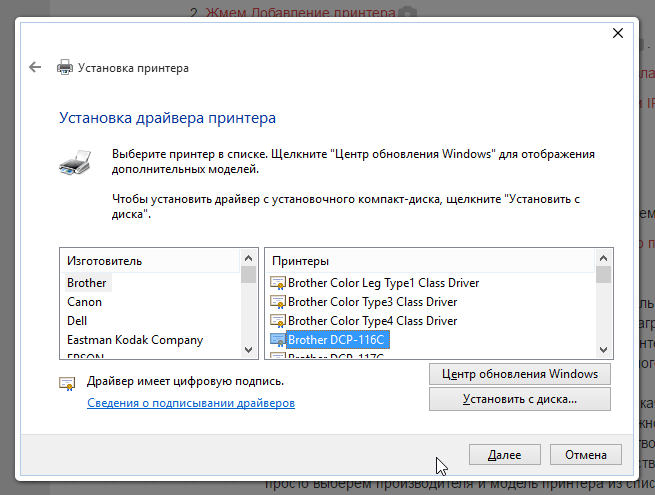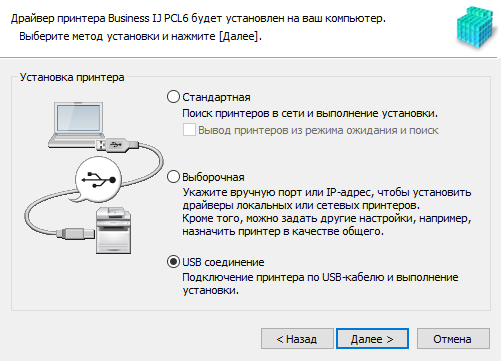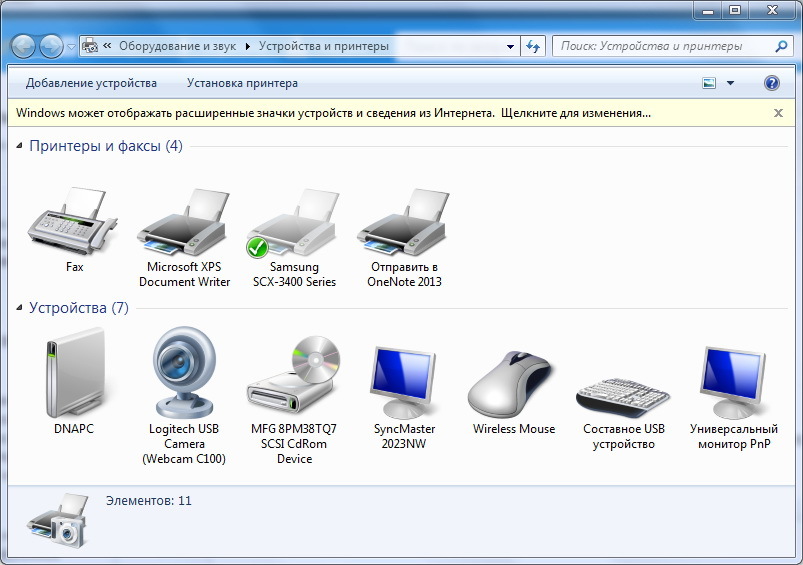Как установить принтер без установочного диска
Порой возникает необходимость нахождения ответа на вопрос о том, как установить принтер без установочного диска. В целом решить задачу подобного рода под силу любому рядовому пользователю ПК и оргтехники. Чтобы установить принтер без диска можно воспользоваться двумя способами. Один из них заключается в использовании центра обновления системы Windows Update, другой в том, чтобы загрузить необходимый драйвер самостоятельно.
В первом случае на компьютер будут установлены базовые драйвера для принтера или мфу, которые позволяют запускать печать и/или сканирование документов. Следовательно, наличие дополнительных функций в вашей системе windows 8/windows 10, позволяющих производить обработку документа перед печатью, настраивать цвета, контрастность и т.п. в таком случае обеспечено не будет.
Что касается второго способа, то в этом случае у вас может уйти несколько больше времени на решение задачи, но благодаря этому вы будете устанавливать самый новый драйвер для своего девайса, который обеспечит вас большим количеством специфических функций.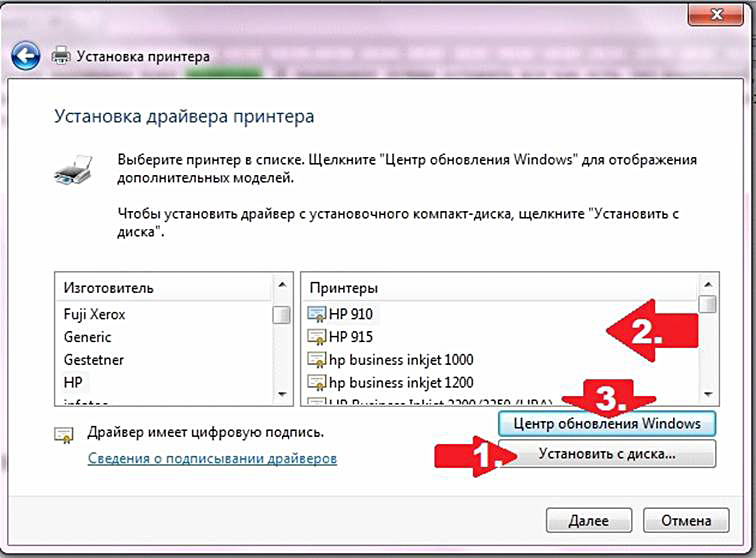
Первый способ
Если вы решили выполнить задание, связанное с тем, как подключить принтер к ноутбуку без диска с помощью Windows Update, то в таком случае для начала вам потребуется соединить печатающее устройство с ПК, на котором установлена windows 8/windows 10 или какая-то другая версия данной ОС и подождать несколько минут. На протяжении этого времени система выполнит идентификацию и определение подключенного оборудования, после чего попробует автоматическим образом установить соответствующее ПО. Если этого не произойдет, то запустите обновление в системе windows 8/windows 10 на своем компьютере вручную, выполнив следующие действия:
- Откройте «Панель управления», после чего перейдите в раздел под названием «Оборудование и Звук».
- Найдите среди нескольких наименований категорию со списком устройств и принтеров, подключенных к ПК.
- В новом открывшемся окне вам нужно будет кликнуть на кнопку, запускающую проверку обновлений в вашей системе windows 8/windows 10.

- После этого будет произведен поиск ПО для подключенной оргтехники. В том случае, если система сможет что-то найти, то драйвер будет загружен и установлен в автоматическом режиме. Возможно, система попросит у вас дать разрешение на данное действие.
- Обязательно выполните перезагрузку компьютерной техники, чтобы убедиться в том, что печатающее устройство действительно установилось. После этого можете начать настраивать свой девайс для дальнейших действий.
Если же вы хотите, чтобы ваша ОС windows 8/windows 10 постоянно производила подгрузку драйверов и картинок для подключенной к компьютеру оргтехники в автоматическом режиме, то вам следует выполнить следующие манипуляции:
- Для начала вызовите контекстное меню «Мой компьютер», кликнув на его иконку правой кнопкой мыши, и выберите «Параметры установки устройств».
В новом окне вам будет предложено определиться с настройкой, в таком случае выберите первый вариант, который подразумевает разрешение на автоматическую установку драйверов.
- Нажмите на кнопку, которая сохранит внесенное изменение. Благодаря таким нехитрым действиям, при подключении нового оборудования, система установленная на вашем ПК, будет автоматически включать поиск подходящего драйвера в своей базе.
Чтобы установить соответствующий драйвер из центра обновления вручную, в первую очередь отключите свое устройство от ПК (если вы до этого подключили принтер к компьютеру). После этого внимательно ознакомьтесь со следующей инструкцией:
- Откройте через меню «Пуск» раздел со списком устройств и принтеров.
- Найдите на верхней панели надпись «Установка принтера» и щелкните по ней.
- Затем среди предложенных двух вариантов выберите первый, т.е. «Добавить локальный принтер».
- В следующем окошке, где вам предложат определиться с портом принтера, ничего менять не следует, поэтому смело нажимайте на «Далее».
- Теперь мастер предложит вам выбрать способ установки драйвера. Кликните в данном случае на «Центр обновления Windows» и дождитесь, пока загрузится список доступного ПО.

- Когда список появится на экране, выберите производителя, после чего конкретную модель девайса.
- Введите имя принтера (можно ничего не изменять) и, кликнув на «Далее», подождите результатов установки.
- В новом окне «Использование общих принтеров» выберите «Нет общего доступа к этому принтеру» и «Далее». Таким образом, настроенный девайс успешно установлен.
- Но на этом еще не все, теперь вам следует удалить установленный девайс, кликнув правой кнопкой мышки по его иконке в разделе с принтерами и факсами. Дело в том, что нам нужно ПО, которое устанавливается с принтером, а не само устройство.
- Теперь можете произвести подключение оргтехники к ПК и подождать, пока устройство «схватит» ранее установленный драйвер.
Второй способ
Если для решения задачи о том, как установить и как настроить принтер без специального установочного диска вы решили воспользоваться ручным способом, то для начала откройте любой веб-браузер. Впишите в поисковую строку следующий запрос: скачать драйвер «модель вашего принтера».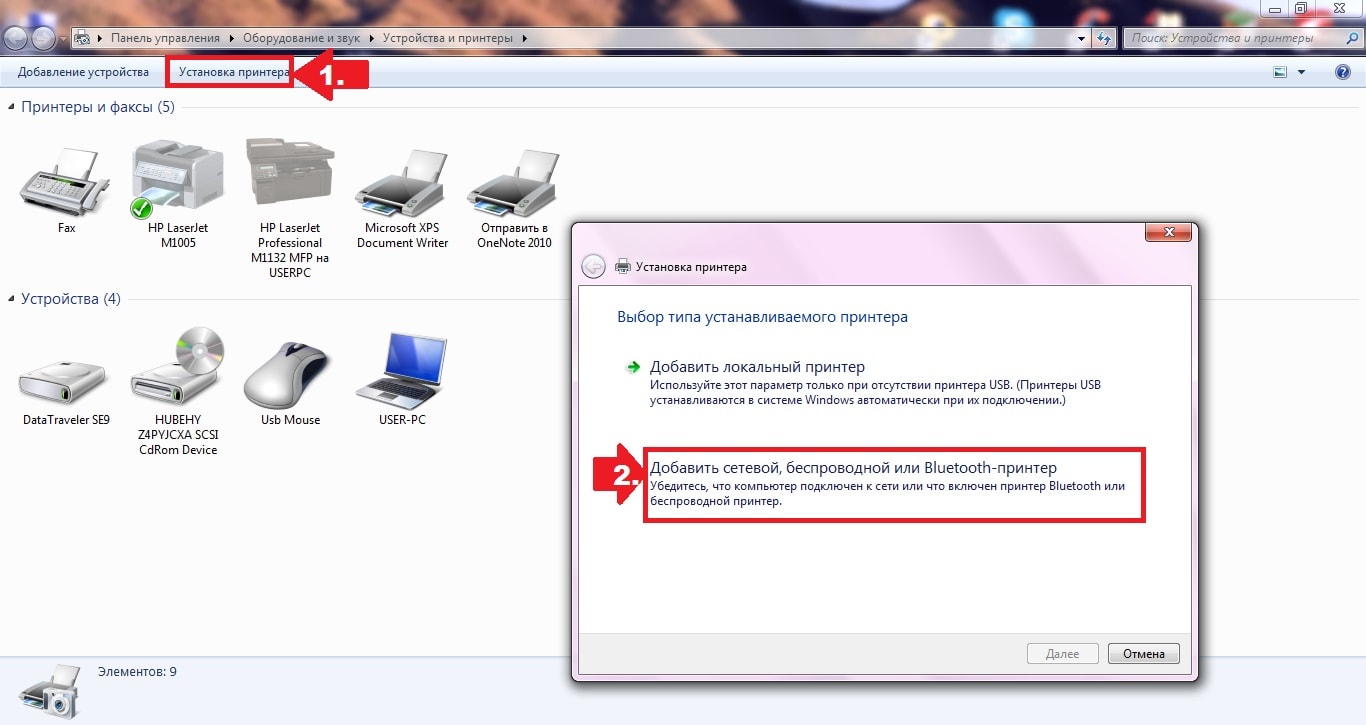 В большинстве случаев на одном из первых мест выдачи будет ссылка на страницу официального сайта производителя оргтехники, а если быть точнее – на страничку поддержки оборудования.
В большинстве случаев на одном из первых мест выдачи будет ссылка на страницу официального сайта производителя оргтехники, а если быть точнее – на страничку поддержки оборудования.
Загружать драйвер лучше всего либо с нашего сайта (для этого перейдите в раздел загрузки), либо с официального сайта производителя, т.к. у нас нет какого-нибудь вредоносного кода и всегда выкладываются самые свежие версии ПО. После того как файл скачается, вам остается запустить его и дождаться распаковки файлов. После этого откроется мастер установки данного ПО, где вам нужно кликнуть на кнопку, подтверждающую запуск установки драйвера. Дальше вам остается следовать всем инструкциям, которые будут появляться по пути. В конце можете начать настраивать печатающую оргтехнику, для которой вы только что установили свежее программное обеспечение.
Как подключить принтер к ноутбуку без установочного диска?
Если пользователь стал счастливым обладателем нового периферийного устройства, купленного в гипермаркете или интернет-магазине, велика вероятность, что дома он за считанные минуты справится с работой по подключению. Но когда приобретается подержанный аппарат, а оптический носитель с программным обеспечением утерян, встает вопрос, как выполнить сопряжение ноутбука с принтером. Без необходимого драйвера он работать не будет.
Но когда приобретается подержанный аппарат, а оптический носитель с программным обеспечением утерян, встает вопрос, как выполнить сопряжение ноутбука с принтером. Без необходимого драйвера он работать не будет.
Подключаем с помощью USB-кабеля
Рассмотрим варианты подключения принтера к ноутбуку с помощью порта USB в зависимости от используемой операционной системы.
В Mac OS X
Прежде чем приступать к осуществлению требуемых действий по подключению оргтехники к лэптопу,
Чтобы ответить на этот простой вопрос, будет достаточно открыть инструкцию и прочитать необходимый раздел. Другой способ – это воспользоваться интернетом и узнать технические сведения о модели аппарата.
Если в прилагаемой инструкции написано, что присоединить оргтехнику к ноутбуку с Mac OS X возможно, следует подготовить рабочее место – поставить печатающее устройство рядом с лэптопом (кабель USB, поставляемый заводом-изготовителем, обычно короткий).
Кроме этого, может потребоваться специальный переходник USB-USB-C, так как USB-порты в ряде моделей ноутбуков под управлением Mac OS X отсутствуют.
Чтобы установить и подключить периферийное устройство, необходимо выполнить сопряжение: один конец кабеля вставить в принтер, а другой – в соответствующее гнездо гаджета.
Порты находятся на боковой или задней панели устройств. Когда оба аппарата правильно соединены, следует нажать на кнопку питания принтера с характерным значком.
В большинстве случаев операционная система сама находит печатающее устройство. Пользователю же будет предложено только установить принтер, то есть – подтвердить запрос на установку. Дальше необходимо следовать указаниям компьютера, чтобы процесс завершился корректно. Последний шаг – выполнить печать тестовой страницы.
Так произойдет в случае, если программное обеспечение, которое требуется для работы принтера, уже загружено в ноутбук. В большинстве примеров периферийное устройство в процессе сопряжения предлагает инсталлировать драйвер. Если оптический носитель с программным обеспечением лежит на столе – это упрощает задачу.
Однако следует рассмотреть такие варианты подключения:
- когда установочного диска нет;
- в модели лэптопа дисковод не предусмотрен производителем.
В таких случаях нужно найти требуемый драйвер, что сделать очень просто. Сначала следует узнать модель печатающего устройства. Она указана в инструкции или на лицевой стороне аппарата.
Дальше – воспользоваться поисковыми системами: ввести в адресной строке полное название принтера и перейти на сайт изготовителя, где в соответствующих разделах, касающихся ПО, выбрать нужный драйвер и скачать его на рабочий стол. Когда загрузка завершится, драйвер потребуется установить, следуя предложенным шагам в процессе инсталляции ПО. Завершающий этап – распечатка тестовой страницы.
В Windows
Шаги по подключению оргтехники к ноутбуку, работающему под управлением операционной системы Windows, в целом похожи и отличаются лишь нюансами.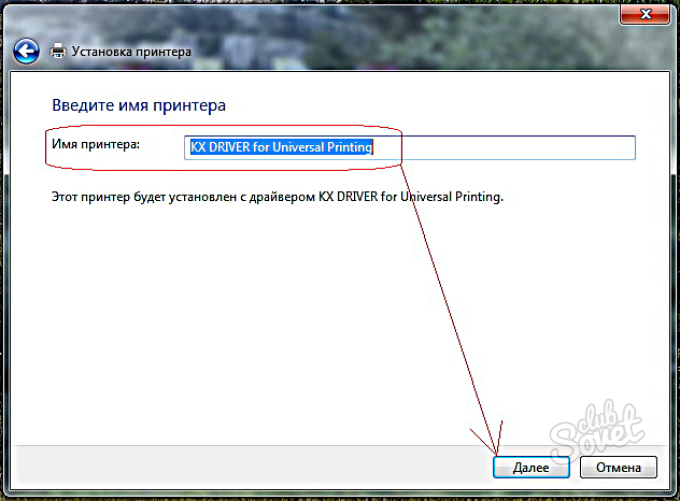 Сначала нужно соединить оба аппарата специальным кабелем USB. Он обычно поставляется вместе с печатающим устройством. Затем включить принтер и ноутбук в электросеть. Здесь лучше использовать фильтр питания, чтобы уберечь технику от поломок во время перепадов напряжения.
Сначала нужно соединить оба аппарата специальным кабелем USB. Он обычно поставляется вместе с печатающим устройством. Затем включить принтер и ноутбук в электросеть. Здесь лучше использовать фильтр питания, чтобы уберечь технику от поломок во время перепадов напряжения.
Когда все готово, необходимо включить кнопку питания периферийного устройства. Она расположена сверху, сбоку или сзади. После этого компьютер должен сам определить принтер и предложить установить ПО. Бывают случаи, что он обнаружил аппарат, но напечатать что-либо не получается. В этом случае необходимо принудительно установить программное обеспечение.
Если требуемый оптический носитель с драйвером присутствует, следует вставить диск в дисковод и запустить установочный файл. Процедура инсталляции пройдет автоматически. Пользователю периодически придётся только подтверждать действия.
Когда программное обеспечение отсутствует, его предстоит искать самостоятельно, а сделать это можно на сайте производителя печатающего устройства. Ввести в адресной строке браузера модель аппарата, перейти в соответствующий раздел, скачать драйвер на рабочий стол и установить. Можно использовать специальные программы для поиска и установки ПО, например, Driver Booster. Он фактически без участия пользователя выполнит необходимые действия.
Если ноутбук не видит аппарат, можно попробовать его перезагрузить, подключить кабель USB в другой порт, зайти в панель управления, где в разделе «Устройства и принтеры» нажать на вкладку «Установка принтера», а дальше следовать указаниям установщика.
Но в любом случае инсталляция драйвера потребуется.
Сопряжение с электросетью
Ноутбук и периферийное устройство перед началом работы необходимо включить в сеть с напряжением 220 вольт. Чтобы уберечь оба аппарата от поломок при скачках напряжения, желательно использовать специальный фильтр питания.
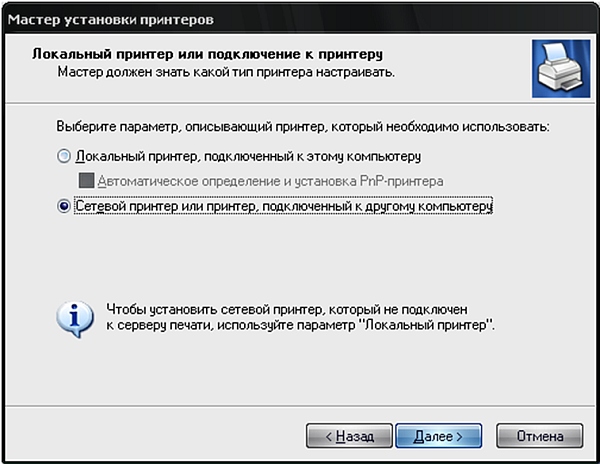
Подключить лэптоп и принтер к сетевому фильтру, а его – в розетку. Если требуется, задействовать переключатель. Он расположен рядом с розетками на фильтре питания. Такой же тумблер может быть и у оргтехники на задней крышке. Дальше пробовать осуществить настройки, как указано выше.
Как подключить без провода?
Задействовать принтер можно и без специального кабеля USB. Такой способ подходит, если шнур потерялся или больше не пригоден к эксплуатации. В этом случае выполняется беспроводное подключение. Рассмотрим, как настроить такое сопряжение.
Сначала нужно убедиться, что печатающий аппарат поддерживает ключевую функцию. Для этого следует обнаружить кнопку с характерным логотипом Wi-Fi.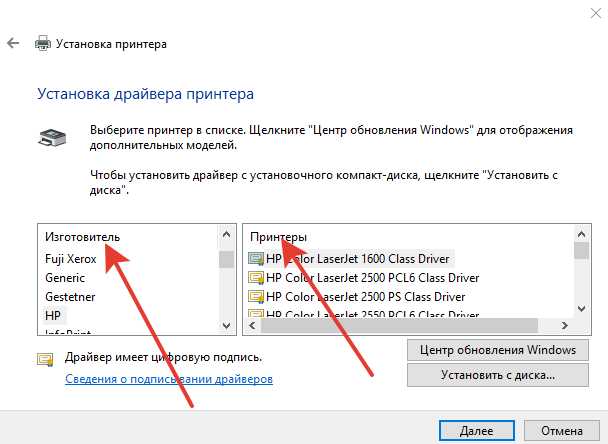
Самый простой способ – воспользоваться специальным приложением, поставляемым вместе с периферийным устройством. После установки программы нужно следовать советам установщика. Если такового не имеется, подключать принтер придется вручную.
Другой метод сопряжения – воспользоваться заложенными ресурсами WPS. Такую функцию должен поддерживать принтер и роутер. Узнать подробности можно из инструкций. Если подключение через Wi-Fi реально, необходимо приступать к дальнейшим действиям по следующему алгоритму.
- Набрать в адресной строке браузера 192.168.1.1 либо 192.
 168.0.1.
168.0.1.
- Выполнить вход в интерфейс роутера, в раздел Device PIN и ввести указанное выше значение – любое из двух на выбор. Отключить MAC фильтр.
- Нажать на оргтехнике кнопку WPS. Дождаться обнаружения Wi-Fi сети.
Последний шаг – зайти в раздел «Принтеры и факсы» через панель управления и поставить отметку напротив пункта «Использовать по умолчанию».
Установка драйверов
После соединения устройств – ноутбука и принтера – USB-кабелем, операционная система может обнаружить печатающий аппарат, но выполнить печать документов на этом этапе пока ещё не получится. Потребуется установка драйвера.
Потребуется установка драйвера.
Имеет значение перечислить самые распространенные способы поиска и инсталляции программного обеспечения.
- Самостоятельный поиск ПО. Ввести в адресную строку браузера полное название принтера, перейти на сайт производителя и из соответствующего раздела скачать нужный драйвер.
- Если оргтехника присутствует в списке ОС (проверить можно через путь «Компьютер» ⇒ «Свойства» ⇒ «Диспетчер устройств»), это упрощает проблему. В открывшемся перечне нужно найти «Принтер», выделить строку, кликнуть правой кнопкой мыши и нажать «Обновить драйвер».
- Еще один метод, но он не всегда срабатывает, особенно с новыми принтерами. Открыть «Панель управления», зайти в «Центр обновления Windows» и обновить систему.
Чтобы настроить периферийное устройство для печати, существует еще один способ.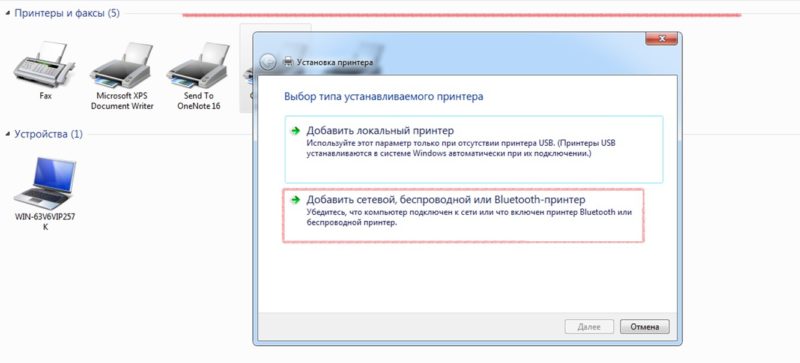 Он принадлежит к числу самых распространенных и простых, которым нередко пользуется большинство офисных сотрудников. Здесь потребуется скачать стороннее приложение, например, Driver Genius.
Он принадлежит к числу самых распространенных и простых, которым нередко пользуется большинство офисных сотрудников. Здесь потребуется скачать стороннее приложение, например, Driver Genius.
Запустить инсталляционный файл и дождаться процесса окончания установки драйверов.
Рекомендации
В целом подключение печатающего аппарата к ноутбуку сводится к выполнению трех правил:
- сопряжение принтера и лэптопа с помощью USB кабеля;
- установка ПО;
- настройка печати.
Чтобы периферийное устройство заработало, необходимо сначала внимательно прочитать инструкцию, а только потом приступать к последовательным шагам.
Если принтер является устаревшей моделью и больше не поддерживается производителем, найти необходимое программное обеспечение можно на сторонних ресурсах. Чтобы упростить проблему, нужно зайти в «Диспетчер устройств», выделить строку «Принтер».
Дальше следует нажать «Свойства/Сведения», открыть выпадающий список «Описание устройства» и выбрать строчку «ИД оборудования». Скопировать полностью в адресную строку браузера первое или второе значение. Найти необходимый драйвер.
Если пользователь купил оргтехнику с рук без установочного диска (или оптический накопитель забыли положить в коробку), найти требуемый драйвер можно без помощи специалистов.
Достаточно точно следовать рекомендациям, описанным выше, после чего принтер обязательно заработает.
О том, как установить принтер на компьютер без диска, смотрите видео ниже.
Как установить принтер Canon на компьютер без установочного диска
Одна из самых сложных ситуаций, когда у нас появляется под руки принтер Кэнон, без необходимого установочного диска. Такое может быть, если мы купили принтер недорого у нашего друга, либо на каком нибудь распродаже вещей, либо каким то образом к нам руки попалась чей то старый принтер, или не исключено получить подарок нашем офисе, поскольку там купили более новую модель.
Диск так же может быть утерян после форматирования компьютера, если мы уже значительно долго пользуемся этим компьютером и ранее этот диск ни разу не пригодился.
Но в любом случаи, такая проблема может быть разрешима, только рекомендуется следовать всем инструкциям, о которых мы сейчас расскажем в этой статье.
Для полноценный работы принтера в любой операционной системе очень важно, чтоб у нас присутствовали драйвера, и так же были знания о том,как установить драйвера на принтер Canon. Драйвера представляют из себя посредником для соединения между принтером и компьютером, или между другими нашими устройствами. Без их наличия ничего работать не будет, тоже самое произойдет, если драйвера будут битыми или устаревшими — полноценная работа будет не возможна. Вопрос в том, как установить принтер на компьютер без диска, который не оказался у вас под рукой. Выход из сложившейся ситуации есть и сегодня мы расскажем о нем.
Когда у многих пользователей нет установочный диск для принтера Canon, это им вводит в ступор, так как не представляют, что здесь можно поделать. На самом деле ситуация не безвыходная, есть другие источники получения незаменимых драйверов и о том, как установить принтер без установочного диска Canon .
Как подключить принтер Canon к ноутбуку без диска
Шаг 1. Подключите принтер к компьютеру через USB-кабель. Через данный кабель принтер получает данные для процесса печати. Он выглядит приблизительно так, как показано на изображении ниже:
В случае, если у Вас нет данного провода, нет причин для беспокойства, так как стоимость его не высокая и приобрести его можно в любом компьютерном магазине. »
Шаг № 2
В первую очередь включите компьютер и после того, как он завершит процесс загрузки, включите принтер. Это необходимо сделать таким образом, чтобы компьютер уже находился в нормальном функционировании при подключении нового оборудования, чтобы ПК смог обнаружить новое устройство.
Шаг № 3
Теперь накомпьютере нажмите кнопку » Пуск «, затем выберите «Настройки».
Шаг № 4
Затем выберите «Принтеры и факсы» или » печатающие устройства «.
Шаг №5
Теперь после нажатия на кнопку, как показано на предыдущем изображении, остается только нажать на опцию » Добавить принтер «.
Примечание: Добавить принтер в Windows7 находится в левом верхнем углу, как показано на изображении ниже.
В WindowsXP эта опция также находится в левом верхнум углу, но в столбце»
Шаг № 6
Мастер установки принтера начнет работу. Нажимайте кнопку Далее, чтобы позволить компьютеру обнаружить новый принтер благодаря системе «Plug and Play»
Примечание:
Система «Plug and Play» в Windows7 автоматизирована. Как только мы нажимаем на опцию «Добавить принтер , она обнаружит принтер автоматически. Ниже оставляем Вам изображение того, как отобрахится принтер при попытке установить его на Windows7.Эта система будет автоматически определять принтеры , которые подключены и доступны для установки.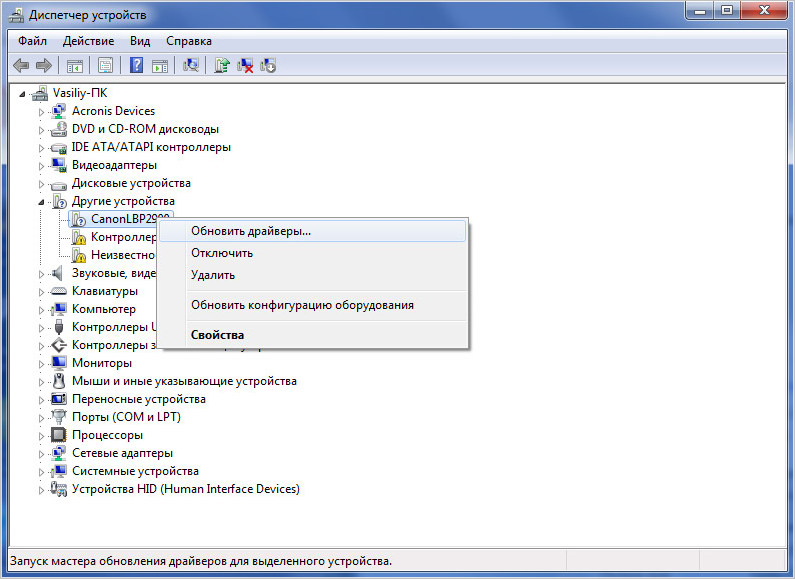 В таком случае компьютер автоматически начнет установку принтера. Если это не происходит, придется выбрать принтер из списка.
В таком случае компьютер автоматически начнет установку принтера. Если это не происходит, придется выбрать принтер из списка.
Вы можете использовать приложение Справка или Помощь в Windows, если устройство не распознается.
Шаг № 7
Если принтер не опознан компьютером, придется выбрать порт, через который принтер подключен. Как уже упомяналось ранее, принтер подключается к компьютеру через USB-кабель. Выбираем этот же тип соединения. Остается только выбрать принтер. Если принтер не новый, то это скорее всего произойдет при его установке на Windows7 или WindowsXP. Сперва в появившемся окне выбираем марку принтера, затем модель с соответствующей серией.
Шаг № 8
Если процедура, проведенная в шаге 7, не работает, то следует скачать драйвер с сайта производителя. Когда драйвер скачан, произведите установку посредством распаковки файла драйвера.
Как установить драйверы для моего принтера в нормальном режиме, если возникают проблемы установки
» Имейте в виду, что даже при использовании этой информацией процесс установки драйвера без установочного компакт-диска или без наличия драйвера может не пройти так, как ожидалось.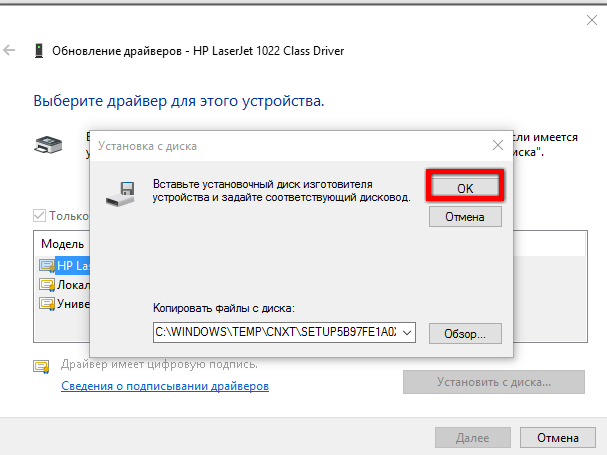 Поэтому мы всегда готовы помочь. Чтобы составить качественный рейтинг казино онлайн с хорошей отдачей , наша команда не слабо поработала над обзорами и готова помочь каждому игроку! Просто оставьте комментарий к этой статье, и мы ответим, как можно быстрее » .
Поэтому мы всегда готовы помочь. Чтобы составить качественный рейтинг казино онлайн с хорошей отдачей , наша команда не слабо поработала над обзорами и готова помочь каждому игроку! Просто оставьте комментарий к этой статье, и мы ответим, как можно быстрее » .
Как установить принтер без установочного диска?
29 Декабрь 2013 sitemakerЗдравствуйте, дорогие читатели моего блога. Случались ли у вас проблемы с инсталляцией принтера. Бывало ли так, что нужно было срочно установить принтер, а установочного диска не оказывалось под рукой? Тогда вот вам несколько советов, как установить принтер без установочного диска.
Большинство людей считают, что для инсталляции принтера обязательно нужен компакт-диск. Но это не так. Можно легко и просто установить ваше печатающее устройство как с диском, так и без него. Есть два способа установки принтера без установочного диска, вот они:
Способ первый
- Щелкните по кнопке “Пуск”.

В Windows XP в открывшемся окне нажмите “Панель управления” и выберите “Принтеры и другое оборудование” или ”Принтеры и факсы”.
В Windows Vista или Windows 7, выберите “Принтеры” или “Устройства и принтеры” из правой части меню “Пуск”.
- Нажмите кнопку “Установка принтера”.
В Windows XP она находится в колонке “Задачи печати”. Откроется “Мастер установки принтеров”.
В случае Windows Vista или Windows 7 кнопка “Установка принтера” находится на панели инструментов. Откроется окно “Установка принтера”.
- Нажмите “Далее” для запуска мастера в Windows XP.
Во всех операционных системах выберите “Добавить локальный принтер”, если вы инсталлируете принтер, который подключен непосредственно к компьютеру.
Или выберите “Добавить сетевой принтер”, чтобы добавить принтер подключенный к вашей домашней или офисной сети.
В Windows Vista и Windows 7 так же предусмотрена возможность подключения беспроводного соединения принтера с компьютером по сети WiFi или с помощью Bluetuth.

Выберите порт подключения принтера в выпадающем меню (скорее всего это будет USB001). Щелкните “Далее”. Укажите производителя принтера в списке “Изготовитель”. Выберите модель принтера в списке “Принтеры”. Нажмите кнопку “Далее”.
В следующем окне введите придуманное вами имя принтера или оставьте имя принтера указанное по умолчанию. Щелкните “Далее”. Windows установит принтер на ваш компьютер.
Для проверки работоспособности в открывшемся окне можете нажать кнопку “Печать пробной страницы”. По завершении щелкните “Готово”. Установка принтера завершена.
Способ второй
Если у вас нет диска с драйверами для принтера, не переживайте, просто зайдите на сайт производителя (HP, Dell, Epson, Canon и т.д.).
Перейдите на страницу поддержки, где выложены все драйвера для продукции данной фирмы. Адреса этих страниц для некоторых производителей я выложил в конце статьи.
Найдите и скачайте драйверы для вашей модели принтера, обратите внимание на их совместимость с вашей операционной системой.

Обычно загруженный файл представляет собой архив. Разархивируйте его.
Если в результате разархивирования вы получили папку с файлами разного типа – найдите и запустите файл SETUP. Если же скачанные драйверы представляют собой один или несколько исполняемых (расширение .exe) файлов, запустите тот, который более всего подходит к вашей операционной системе (обычно тип ОС указан в названии файла, например: Dell_AAY_Vista_x64_PS_sys_en).
Следуйте указаниям в окне программы установки, и через несколько минут драйверы принтера будут успешно инсталлированы в вашу операционную систему. Учтите, что для некоторых моделей нужно, чтобы во установки драйверов принтер был отключен.
Используя один из этих способов, вы сможете самостоятельно установить принтер без установочного диска. Вот адреса страниц поддержки на сайтах некоторых производителей принтеров, где вы сможете найти и скачать необходимые вам драйверы:
Вам так же может быть интересно:
Вы можете оставить комментарий, или Трекбэк с вашего сайта.
в автоматическом и ручном режиме, через Windows, другими способами
Чтобы принтер работал корректно, нужно на ПК установить специальное программное обеспечение или драйвера. Некоторые пользователи считают, что для этого необходим диск, но сделать это возможно несколькими методами и без него. В данном материале будут подробно изложены все способы, как установить принтер без установочного диска, а также возможные сопутствующие проблемы и варианты их решения.
Все пути установки без диска
Установка дополнительного программного обеспечения печатающего устройства даже у опытного пользователя может занять до получаса. А чтобы это сделать новичку, нужно пошагово следовать инструкции. Для начала необходимо соединить принтер с ПК посредством USB и включить устройство, а затем определяться со способом установки принтера. Осуществлять загрузку ПО можно в автоматическом или ручном режиме, посредством возможностей ОС Windows, а также при помощи других программ.
Автоматическая установка
Обычно Windows самостоятельно запускает процесс установки после того, как происходит соединение устройств. Такой способ актуален как для 7 версии Windows, так и для 10. В появившемся окне нужно только выбрать «Автоматический поиск». Если печатный аппарат современный (например, Canon i-SENSYS MF4410), то соответствующее программное обеспечение установится без проблем.
Установка посредством Windows
Если установка в автоматическом режиме не произошла, можно воспользоваться следующим методом, предлагаемым ОС. Сначала нужно перейти в панель управления и кликнуть на «Оборудование и звук», где есть пункт «Просмотр устройств и принтеров».
На заметку! В ОС версии 8 или 10 принтеры находятся в разделе «Параметры» — «Устройства».
После того, как открылось окно, необходимо следовать такой инструкции.
- Вверху вкладки есть параметр «Добавление принтера», на который следует нажать, чтобы добавить нужное устройство.
- Затем появится мастер установки. Если ОС Windows 7, то нужно выбрать пункт, где отображается добавление устройства, потом «Далее». В 8 или 10 версии, потребуется выделить «Необходимый принтер отсутствует в списке», а затем выбрать аналогичные параметры.
- Далее будет предложено использовать порт. Следует его оставить.
- Потом потребуется нажать на «Центр обновления Windows», и начнется загрузка нужных драйверов. Данный процесс может занять продолжительное время – до получаса.
- После того, как список появился, слева нужно определить изготовителя своего аппарата, например, HP. В правом окне выбирается модель, к примеру, HP LaserJet P1005. Затем нажимается «Далее» и запускается процесс установки программного обеспечения.
После успешного завершения установки данным способом необходимо удалить принтер в соответствующем разделе в панели управления, но ПО при этом останется.
Ручная загрузка драйверов
Чтобы рассмотреть данный метод детально, для примера возьмем Epson l210. Название модели обычно написано на корпусе аппарата — в дальнейшем оно понадобится. Так, в поисковой строке браузера нужно набрать «Epson 1210 скачать драйвер». Как правило, на первой странице результатов отображается адрес официального сайта изготовителя оргтехники. По ссылке есть возможность определить, что это ресурс именно производителя, а не сторонний.
Важно! Качать драйвера лучше с сайта производителя, потому что на нем опубликовано обновленное программное обеспечение, а вероятность загрузки вредоносного кода полностью исключена.
Пакет драйверов обычно имеет расширение .exe. После загрузки нужно дважды кликнуть левой клавишей мыши по скачанному файлу, чтобы запустить процесс установки. Затем необходимо следовать инструкции по инсталляции. Программа все сделает автоматически, остается просто дождаться успешного завершения.
Другие методы
Наиболее действенным методом установки драйверов является поиск обеспечения по идентификатору оборудования. Чтобы узнать его на Windows 7, нужно зайти в свойства компьютера, затем — в Диспетчер устройств. В Windows 10 он расположен в разделе «Параметры», в котором потребуется кликнуть на «Устройства» (в следующем окне есть соответствующая кнопка). В появившемся перечне аппарат может отображаться, как неизвестное устройство. Также найти его возможно в пункте «Принтеры».
Далее следует осуществить такие манипуляции.
- Кликнуть ПКМ по найденному устройству и перейти на пункт «Свойства».
- В возникшем окне перейти на вкладку «Сведения», вызвать контекстное меню и нажать на «ИД оборудования».
- Появится список идентификаторов. Нужно выбрать один из них, скопировать и вставить в поисковую строку в браузере.
После того, как файл будет обнаружен, его нужно скачать. Но процесс установки в данном случае отличается от предыдущего способа — после скачивания пакет драйверов необходимо распаковать в папку на ноутбук или стационарный компьютер.
Важно! Путь к месту расположения распакованного ПО необходимо запомнить, потому что потом его придется указывать при поиске драйверов.
Далее в диспетчере подключенных устройств необходимо кликнуть по принтеру правой кнопкой мышки, затем «Обновить драйвера» и «Выполнить поиск на этом компьютере». Для этого нужно кликнуть по кнопке «Обзор» и указать путь к папке, где находятся драйвера, а затем нажать «Далее». Так запустится установка, если путь указан верно.
Дополнительный софт
Некоторые пользователи применяют дополнительные программы для быстрой и простой установки драйверов. В этом случае не приходится ничего искать и вручную устанавливать. К такому софту можно отнести DriverPack Solution. Это удобная утилита для автоматического поиска и установки всех драйверов и дополнительного софта. Она подойдет для всех моделей принтеров и МФУ, в том числе для Canon i-SENSYS MF3010 или даже HP LaserJet 1020.
Для начала необходимо скачать ее с официального сайта DriverPack и запустить. Программа начнет сканировать систему. В результате она укажет на отсутствующие и устаревшие драйвера. Ели нужно ПО только к печатному аппарату, то в главном окне утилиты необходимо внизу выбрать «Режим эксперта» и оставить галочку только для актуальных драйверов принтера. Затем нужно нажать кнопку «Установить». Во время поиска необходимого обеспечения печатающее устройство должно быть соединено с компьютером через провод. После установки может понадобиться перезагрузка ПК. В процессе не следует отменять обновление или выключать утилиту во избежание сбоя операционной системы.
Интересно! Некоторые современные модели (например, МФУ от компании Ricoh или HP LaserJet Pro P1102w) оснащены встроенным сетевым модулем, который обеспечивает подключение через Wi-Fi.
Возможные проблемы и пути их решения
В некоторых случаях поиск и загрузка требуемого ПО без установочного диска сопровождается рядом непредвиденных проблем, которые в большинстве своем легко устранимы собственными силами.
- Несовместимость устройства с ПК. Если при каждой установке происходит сбой, то дело заключается в операционной системе. Она может быть слишком старая для аппарата, поэтому техника конфликтует. В этой ситуации нужно попробовать получить обновления ОС на официальном сайте Microsoft.
- Отключена служба Plug and Play. Чтобы ее включить, необходимо открыть окно «Выполнить», ввести «msconfig» и удостовериться, что служба активна.
- Блокировка системой безопасности. Иногда антивирусная программа или брандмауэр не доверяют устанавливаемому программному обеспечению и блокируют его. Если пользователь уверен, что ПО скачано с надежных источников, его следует добавить в список разрешенных программ.
- Неправильное соединение. Новички иногда забывают подключить важный шнур к компьютеру. Поэтому в первую очередь необходимо проверить, что все подключено правильно, а кабели исправны и не имеют механических повреждений.
Совет! Если не помогает ни одно из решений, то стоит запустить «Средство исправления неполадок печати».
Итак, средства операционной системы и дополнительный софт позволяют поставить драйвера для принтера на компьютер в считанные минуты. Самое важное — это соблюдать последовательность действий и не спешить. Установка программного обеспечения аналогична для оборудования любого бренда и модели. Но следует нужно подозрительно относиться к ПО со сторонних либо непроверенных сайтов.
Самые надежные принтеры 2019 года
Принтер KYOCERA ECOSYS P3045dn на Яндекс Маркете
Принтер KYOCERA ECOSYS P2040dw на Яндекс Маркете
Принтер HP Color LaserJet Enterprise M553n на Яндекс Маркете
Принтер Canon i-SENSYS LBP212dw на Яндекс Маркете
Принтер KYOCERA ECOSYS P5026cdw на Яндекс Маркете
Как установить принтер без диска: инструкция
Обычно для корректной работы принтера необходимо загрузить драйвер со специального установочного диска, который поставляется в комплекте с самим печатающим устройством. Но при необходимости подключения принтера или МФУ этого самого установочного диска может и не оказаться под рукой. А еще часто случается, что драйвер был разработан под Windows XP и на Windows 8 он попросту не работает.
Если установить принтер Canon 810 с оригинального диска невозможно, то всегда можно сделать это вручную: способ это простой и доступен каждому.
Инструкция по установке принтера без дискаСпособ первый- Включите компьютер и дождитесь полной загрузки операционной системы.
- Подключите принтер или МФУ к компьютеру через кабель USB.
- Зайдите в меню компьютера, нажав кнопку «Пуск».
- Откройте «Панель управления».
- Выберете раздел «Устройства и принтеры» или «Печатающие устройства» (в зависимости от операционной системы).
- Кликните на «Добавление принтера» или «Установка принтера»:
Для Mac OS X зайдите в меню Apple и нажмите «Системные настройки». Выберите пункт «Печать и факс» и кликните на иконке «+». Для начала процесса установки выберете новый принтер из списка.
- Далее начинается процесс установки принтера. В открывшемся окне «Установка принтера» система отобразит принтеры доступные к установке.
Например:
- Canon mg2440
- Samsung scx 3400
- Canon lbp 810
- Epson l355
- Canon mf3010
- Canon lbp3010b
Выберете нужный принтер и нажмите «Далее».
- Если в выведенном списке нет требуемого устройства, скажем необходимо установить HP deskjet, то необходимо вручную выбрать способ подключения.
- Для этого необходимо кликнуть «Нужный принтер отсутствует в списке»:
Далее следует найти принтер по другим параметрам. Например, можно выбрать принтер по имени, прописав вручную к нему путь. Либо нужно добавить сетевое устройство по IP-адресу или подключить беспроводное соединение HP deskjet по WiFi и Bluetuth.
Пользуйтесь электроприборами так же, как раньше, а платите в 2 раза меньше!
Вы сможете платить за свет на 30-50% меньше в зависимости от того, какими именно электроприборами Вы пользуетесь.
Читать далее >>
- Также можно добавить локальный или сетевой принтер с параметрами, заданными вручную. Выберете порт принтера и нажмите «Далее». В колонке «Изготовитель» укажите производителя: Xerox, Epson, Brother, HP и т.д. А из списка «Принтеры» выберете свою модель: mg2440, scx 3400, lbp 810, l355, mf3010 и т. д .
- Нажмите «Далее» и задайте имя принтера, к примеру, lbp 810.
- Снова жмите «Далее» и дождитесь окончания установки.
- Чтобы проверить корректность инсталляции выберете «Печать пробной страницы». После завершения установки нажмите кнопку «Готово».
Если печатающее устройство не удается подключить через панель управления компьютера, то можно использовать альтернативный метод и загрузить драйвер со страницы техподдержки производителя принтера в интернете.
Перед тем как установить принтер без диска необходимо выяснить точную модель устройства, а также версию и разрядность (в битах) операционной системы компьютера. Марка и модель указаны на передней панели самого принтера, например, Canon lbp 810 или Samsung scx 3400 и т.д.
Разрядность ОС узнаем кликая по иконке «Этот компьютер» правой кнопкой мыши и выбирая пункт «Свойства».
Определившись с исходящими параметрами, ищем драйвера на официальном сайте производителя:
Скачивать драйвер на компьютер с официального сайта выгодно еще и потому, что настройка посредством операционной системы предоставляет только базовый функционал необходимый для процесса печати, в то время как установка расширенной версии от производителя дает возможность корректной наладки также и программы сканирования.
На веб-сайте производителя принтера в разделе Support (Поддержка) необходимо найти конкретную модель HP deskjet или scx и скачать подходящую версию драйвера нажав на дискету. Обычно драйвер на компьютер загружается в виде архивного файла, который перед установкой необходимо разархивировать. Возможно, после разархивирования в папке появится несколько файлов разного типа. Среди них по названию необходимо найти именно тот драйвер, который подходит вашей операционной системе. Такой файл будет иметь расширение *.exe (например, для МФУ i-SENSYS MF3010 при установке на компьютер с 32-разрядной Windows 8 драйвер называется MF3010MFDriversV2095W32RU.exe).
Открыв требуемый файл, появится окно установки программы на компьютер.
Некоторые модели принтеров могут во время установки потребовать отсоединить МФУ Samsung scx от компьютера для корректной настройки программного обеспечения. Далее можно смело следовать подсказкам и, уже через несколько минут, нужный драйвер будет установлен.
Ниже приведено познавательное видео по теме:
Автор: Ирина Б
Как подключить принтер к ноутбуку
Принтер — популярное периферийное устройство, которому нашлось широкое применение в офисах, на предприятиях, в госучреждениях и дома благодаря возможности моментально распечатать любые документы. Он достаточно прост в использовании и не требует от владельца каких-то особых навыков. Однако иногда владельцы оргтехники испытывают проблемы с ее настройкой.
Как подключить принтер к ноутбуку?
Рассмотрим все действия более подробно.
Подключение принтера
Установка проводного принтера начинается с его подключения к источнику электропитания, а также к ноутбуку или компьютеру. Для этих целей устройство комплектуется двумя соответствующими кабелями. Установив соединение с компьютером через USB-порт, принтер следует включить, нажав кнопку питания на корпусе.
В большинстве случаев Windows автоматически определяет новое устройство в системе и устанавливает необходимое программное обеспечение для работы с ним. Однако, если этого не произошло, владельцу ноутбука или ПК нужно выполнить следующие действия:
В Windows 10:
- Открыть меню «Пуск», перейти в «Параметры» и выбрать раздел «Устройства».
- Кликнуть по строке «Принтеры и сканеры», нажать кнопку «Добавить принтер или сканер».
- Дождаться, пока компьютер завершит поиск, и выбрать из предложенного перечня подходящий вариант. Если ноутбук не может обнаружить устройство печати, надо нажать «Обновить» либо «Необходимый принтер отсутствует в списке» и следовать дальнейшим инструкциям системы.
В Windows 7 и 8:
- Найти в меню «Пуск» раздел «Устройства и принтеры».
- Нажать кнопку «Установка принтера». Кликнуть на опцию «Добавить локальный принтер» в открывшемся диспетчере.
- На странице «Выберите порт принтера» нажать «Использовать существующий и рекомендуемый».
Совет: ознакомьтесь со списком лучших МФУ для домашнего пользования, если вы еще не определились с выбором.
Установка драйверов
Для корректной работы устройства печати требуются драйвера. Обычно они содержатся на диске, который вместе с кабелями прилагается к принтеру при покупке. Для установки драйверов нужно поместить носитель в дисковод своего ноутбука и дождаться автоматического запуска. Если диск не открывается сам, следует сделать это вручную через «Мой компьютер», дважды кликнув по названию дисковода с драйвером.
Программа установки запускается через файл «Setup.exe», «Install.exe» или «Autorun.exe». Ее интерфейс отличается у разных производителей принтеров, однако общая структура в большинстве случаев остается неизменной — владельцу компьютера необходимо внимательно следовать инструкциям системы для инсталляции драйверов. Программа попросит согласиться с условиями использования, выбрать метод подключения принтера, указать папку для установки файлов.
Образец установочной программы для принтера Canon
Важно: если у вас нет диска с драйверами для вашего устройства, их можно скачать через Центр обновления Windows и на сайте производителя. Подробнее эти способы описаны ниже.
Настройка печати
После успешного подключения принтера к ноутбуку остается выполнить настройку печати. Эта процедура осуществляется через панель управления компьютера. От пользователя требуется:
- Войти в «Панель управления» и выбрать категорию «Устройства и принтеры».
- Найти название своей оргтехники в списке, кликнуть по нему правой кнопкой и нажать «Настройка печати».
- В открывшемся окне задать подходящие параметры: размер бумаги, ориентацию страниц, количество копий, качество изображения, источник бумаги и т.д. Нажать кнопку «Применить», чтобы изменения вступили в силу. Указанные настройки будут использоваться при печати документов с ноутбука.
Как установить принтер без установочного диска?
Владельцы принтеров нередко теряют диски с драйверами. Кроме того, не все современные ноутбуки оснащены CD-приводами, поэтому даже при наличии носителя установка будет невозможна. В этом случае необходимо прибегнуть к альтернативным способам инсталляции драйверов.
При помощи Центра обновления Виндовс:
- Войти в «Панель управления» и открыть «Диспетчер устройств».
- Развернуть раздел «Принтеры» и найти свою модель в выпадающем списке. Кликнуть по названию устройства правой кнопкой мыши и нажать «Обновить драйверы». Выбрать вариант «Автоматический поиск» и следовать дальнейшим инструкциям.
Совет: если у вас не работает главное меню операционной системы, узнайте, что делать, когда не открывается «Пуск» на Windows 10.
Вручную через сайт производителя устройства печати:
- Если Центр обновления Windows не может обнаружить искомый драйвер, следует скачать его самостоятельно.
- Актуальные файлы чаще всего размещаются на странице поддержки официального сайта производителя принтера. Там же пользователю предоставляют детальную инструкцию по установке и настройке.
- Ссылки для скачивания драйверов на принтеры популярных производителей:
Как подключить принтер к ноутбуку через Wi-Fi?
Многие современные принтеры можно подсоединить к компьютеру через сеть Wi-Fi. Перед установкой подобного устройства нужно убедиться, что на нем включена и доступна функция беспроводного подключения. Узнать это позволяет кнопка с соответствующим значком. На большинстве моделей оргтехники она подсвечивается синим цветом, если подключение функционирует корректно. Также для работы с беспроводным принтером обязательно наличие доступа к Интернету. Проверив подключение, пользователю следует добавить принтер в систему для последующей настройки:
- В Windows 10 (алгоритм такой же, как с проводным устройством печати):
- Если система не идентифицирует оргтехнику автоматически, открыть «Пуск», перейти к «Параметрам», в разделе «Устройства» выбрать «Принтеры и сканеры».
- Нажать на кнопку «Добавить».
- Если устройство не найдено, кликнуть «Необходимый принтер отсутствует в списке» для перехода к ручной настройке.
- В Windows 7, 8 (алгоритм такой же, как с проводным устройством печати):
- Войти в меню «Пуск», открыть «Устройства и принтеры».
- Нажать «Установка принтера».
- Выбрать вариант «Добавить сетевой, беспроводной или Bluetooth-принтер».
- Найти нужную модель в списке, предложенном системой, и нажать «Далее».
- Подтвердить установку драйверов.
- Следовать инструкциям мастера установки до успешного окончания процесса.
Совет: если вы испытываете трудности при работе со сканером, узнайте, как сканировать документ на компьютер.
Подводим итоги
Ручная установка принтера на ноутбук осуществляется в три шага. Необходимо подсоединить оргтехнику к источнику электропитания и к ПК. Затем поставить на компьютер актуальную версию драйверов с диска или из Интернета. Финальный этап — настройка параметров печати для будущих документов. На Windows 10 подключение проводного и беспроводного принтеров выполняется по единому алгоритму. Небольшие отличия присутствуют в более ранних версиях операционной системы.
Смотрите также
Как установить драйвер принтера без компакт-диска / диска?
Вы хотите установить принтер на свой компьютер без использования компакт-диска / диска?
Это случается, если вы потеряли диск с драйвером принтера, ваш привод компакт-дисков не обнаруживает компакт-диск с драйвером принтера и имеет много царапин на компакт-диске. В любом случае, не волнуйтесь, у нас есть решение по , как установить драйвер принтера без CD / диска . Вы можете легко установить принтер без использования компакт-диска .
Это не имеет большого значения, потому что в наши дни установочные пакеты драйвера принтера легко доступны на собственном официальном сайте. Итак, всего загрузите установочный пакет со своего официального сайта, а выполните процедуру установки , описанную ниже. В этой статье мы поделимся с вами пошаговым руководством, как это сделать. Выполните следующие шаги:
Шаги по установке драйвера принтера без компакт-диска / диска
Следуйте следующим инструкциям для установки принтера.
- Сначала загрузите пакет драйверов принтера с его собственного официального сайта (Canon, Dell, Epson, Lexmark, Brother, Samsung). Если вы не получили драйверы откуда-либо, вы можете отправить запрос на драйвер на этой странице запроса драйвера, вы получите драйвер в течение 24 часов.
Примечание: Вы также можете загрузить драйверы с нашего веб-сайта: www.freeprinterdriverdownload.org.
- Не выключите принтер и отсоедините кабель USB от задней панели компьютера и от принтера.
Примечание: Не отключайте USB-кабель принтера, пока мастер установки не попросит вас подключить его. - После загрузки дважды щелкните загруженный пакет драйверов.
- Нажмите «Выполнить» или «ДА», чтобы разрешить UAC начать процесс установки, а затем начать извлечение файлов драйвера для запуска.
- Нажмите «Далее», чтобы принять условия установки и соглашения.После этого следуйте инструкциям мастера установки на экране.
- Щелкните Далее.
- Начнется установка и будет ждать ее завершения.
- Мастер установки попросит вас подключить принтер к компьютеру. Подключите USB-кабель принтера к компьютеру. Убедитесь, что принтер включен. (См. Снимок экрана ниже)
- Подождите, пока он автоматически обнаружит ваш принтер. Это перейдет в следующее окно, как только ваш принтер обнаружит это.
- Нажмите «Далее», и ваш принтер будет обнаружен здесь, если вы увидите зеленую галочку.
- Нажмите кнопку «Готово», чтобы завершить установку.
Здесь, на этой странице, мы узнали, как установить принтер, если у нас нет его компакт-диска с драйверами (без компакт-диска). Если у вас есть какие-либо вопросы относительно этого процесса установки, поделитесь своим опытом в разделе комментариев ниже.
Вопросы и ответы
Найдите ответы / задайте вопрос — вы получите ответ в кратчайшие сроки. Это бесплатно
Ищем …Вопрос: нужны новые драйверы для моих принтеров Samsung clp315w и brothermfc7340
Вопрос: Драйвер Epson l360 бесплатно доступен в сети.
Ответ: Да, в разделе загрузки этой страницы выше вы найдете ссылку для загрузки драйвера для поддерживаемых операционных систем.
Вопрос: Как установить принтер без компакт-диска?
Ответ: Очень просто.Мы выполнили все шаги выше. Мы дадим вам пошаговое руководство, как это сделать, если вы можете указать номер модели принтера.
Вопрос: Как установить windows 7 модель принтера no dcp-l2541dw?
Вопрос: Как подключиться к мобильному
Сообщите нам, понравился ли вам пост. Это единственный способ стать лучше.
Как установить принтер Canon без компакт-диска?
Как установить принтер Canon без компакт-диска?
Кредит изображения: FabrikaCr / iStock / GettyImages
Принтеры Canon поставляются с установочным компакт-диском , чтобы помочь потребителям подключить принтер к компьютеру.В зависимости от модели принтера установочный компакт-диск Canon может содержать некоторые дополнительные программные приложения, связанные с печатью. Например, Pixma MX922 поставляется с приложениями Easy-PhotoPrint и My Image Garden для создания и печати фотопроектов. Хотя компакт-диск обеспечивает удобный способ быстрого доступа к программному обеспечению, необходимому для печати, вы все равно сможете подключить компьютер к принтеру Canon, даже если у вас нет компакт-диска.
Установить Принтер Canon без компакт-диска
Если вы потеряли компакт-диск с принтером Canon или у вас нет устройства чтения компакт-дисков на вашем компьютере, вы можете посетить веб-сайт поддержки Canon , чтобы получить доступ к руководству пользователя и программному обеспечению.После ввода модели принтера и информации об операционной системе вашего компьютера, вы можете загрузить программное обеспечение, необходимое для установки и запуска принтера, которое в большинстве случаев включает утилиту установки и драйвер . Драйвер — это программное обеспечение, обеспечивающее взаимодействие компьютера с принтером. Вы также можете загрузить все приложения, которые изначально были на установочном компакт-диске, хотя этот шаг не является обязательным.
Одним из преимуществ загрузки программного обеспечения принтера непосредственно с веб-сайта производителя является уверенность в том, что у вас установлена самая последняя версия .Программное обеспечение, поставляемое на установочном компакт-диске, может устареть в течение нескольких месяцев.
Вы также можете обновить прошивку принтера с веб-сайта Canon. Прошивка — это предустановленное программное обеспечение, управляющее принтером. Наличие текущего драйвера и обновленного микропрограммного обеспечения может помочь избежать проблем с печатью.
Установка принтера Canon в Windows
Если на вашем компьютере установлена версия Microsoft Windows , вам необходимо войти в систему как администратор, прежде чем вы сможете установить программное обеспечение драйвера принтера с установочного компакт-диска Canon или загрузить с веб-сайта Canon.После загрузки программного обеспечения установки и драйвера вам должна быть предоставлена возможность запустить его. Если вы не запускаете файл загрузки сразу, вы можете сделать это позже, найдя его в папке «Загрузки» и дважды щелкнув по нему.
После завершения настройки и установки драйвера принтера вам все равно может потребоваться выполнить действия в Windows, чтобы добавить принтер к компьютеру. Эти действия различаются в зависимости от версии Windows, которую вы используете. Введите «добавить принтер» в поле поиска панели управления , если вы не знаете, что делать дальше.
Установка принтера Canon на Mac
Процесс поиска и загрузки установочного программного обеспечения Canon такой же для компьютеров Mac и Windows. После установки загруженного программного обеспечения вам может потребоваться установить принтер, перейдя в «Принтеры и сканер» в Системные настройки . Если программное обеспечение принтера было правильно установлено на Mac, принтер должен отображаться в списке подключенных принтеров, и его можно добавить, нажав кнопку «Добавить».
Использование встроенных драйверов печати
Если вы хотите выполнить быструю базовую печать , не тратя время на загрузку и установку драйвера и другого программного обеспечения, вы можете воспользоваться преимуществами встроенных драйверов принтера вашего компьютера. Более свежие версии компьютеров Windows и Mac включают драйверы для некоторых популярных брендов принтеров как часть операционной системы. Эти драйверы работают только с принтерами, поддерживающими USB-соединение, и не поддерживают многие специальные функции, которые может предоставить принтер.
Чтобы узнать, можно ли использовать встроенный драйвер, подключите принтер к компьютеру с помощью кабеля USB и включите принтер (на Mac может потребоваться адаптер для разъема USB). Во многих случаях включение принтера запускает установку принтера. Когда установка будет завершена, вы сможете добавить принтер. Хотя этот метод может позволить вам печатать, Canon рекомендует загрузить правильное программное обеспечение , если вы планируете много печатать.
Как установить принтер Canon без компакт-диска
Установка принтера Canon без компакт-диска:- Вы можете установить принтер Canon с помощью кабеля USB на компьютере или с помощью Wi-Fi. Убедитесь, что принтер находится рядом с вашим компьютером.
- Подключите принтер к компьютеру с помощью кабеля для передачи данных принтера. Обычно длина этого кабеля составляет 1,5 метра, поэтому принтер должен находиться рядом с компьютером.Это поможет вам установить принтер Canon на компьютер без компакт-диска.
- Подключите USB-кабель принтера к компьютеру. Кабель USB нужно подключить к компьютеру от принтеров . Возможно, вам также придется подключить к принтеру конец кабеля, отличного от USB.
- Если у вашего принтера нет USB-кабеля, возможно, вам придется купить его, прежде чем продолжить. Найдите номер модели принтера , а затем USB-кабель.Если для вашего принтера нет USB-кабеля, вам потребуется установить программное обеспечение вручную .
- После того, как вы подключите кабель от компьютера к принтерам.
- Теперь вам нужно установить программное обеспечение (принтеры) с веб-сайта canon.
- Откройте на компьютере интернет-браузер и откройте веб-сайт canon.com
- Выберите support в левой части веб-сайта, затем щелкните текущее местоположение.
- и выберите полосу прокрутки Drivers & Software , выберите операционную систему, работающую на компьютере,
- Затем выберите ссылку Скачать . Драйвер загружается прямо на компьютер.
Дважды щелкните загруженный файл , затем следуйте инструкциям по установке , чтобы установить драйвер в системе . После завершения принтер Canon готов к использованию на вашем компьютере.
Canon Связанный запрос:Как загрузить драйверы принтеров Canon для Mac?
Как установить принтер Canon Pixma MP160 без компакт-диска?
Как установить принтер Canon Pixma mp250 без компакт-диска?
Как установить принтер Canon mp210 без компакт-диска?
Как добавить принтер в Windows 10
От ускорения загрузки ноутбука до настройки центра действий — вы можете выполнить множество 10-минутных задач, чтобы повысить удобство использования ноутбука.Установка принтера в Windows 10 — безболезненная задача, которая дает вам возможность начать печать сразу после быстрой настройки. Вот как добавить принтер в Windows.
Самый распространенный способ подключения принтера к компьютеру — это USB-кабель, который делает его локальным принтером. Вы также можете установить беспроводной принтер или добавить принтер, подключенный к другому ноутбуку или ПК в вашей сети. Мы рассмотрим эти сценарии ниже.
Добавление локального принтера
1. Подключите принтер к компьютеру с помощью кабеля USB и включите его.
2. Откройте приложение «Настройки» из меню «Пуск».
3. Щелкните «Устройства».
4. Щелкните Добавить принтер или сканер.
5. Если Windows обнаружит ваш принтер, щелкните имя принтера и следуйте инструкциям на экране , чтобы завершить установку. И вы сделали.
Если Windows не находит подключенный принтер, щелкните ссылку «Требуемый принтер отсутствует в списке».
Тогда пусть руководство по устранению неполадок Windows поможет вам найти ваш принтер. Он выполнит поиск доступных принтеров и поможет вам загрузить для них драйверы.
Если это не сработает, перейдите на веб-сайт производителя принтера и загрузите драйверы и инструменты установки для вашего принтера.
Добавление беспроводного принтера
Действия по установке беспроводного принтера могут отличаться в зависимости от производителя. Однако в целом современные принтеры обнаруживают вашу сеть и автоматизируют установку.
1. Используйте ЖК-панель принтера для входа в настройку беспроводной сети. На моем принтере Epson это находится в разделе «Настройка»> «Настройки беспроводной сети».
2. Выберите свою сеть Wi-Fi. Вам необходимо знать SSID вашей домашней сети, который можно найти, наведя указатель мыши на значок Wi-Fi на панели задач.
3. Введите сетевой пароль.
В некоторых случаях вам может потребоваться временно подключить принтер к компьютеру через USB для установки программного обеспечения.Но в остальном все. Ваш принтер должен быть автоматически добавлен в раздел «Принтеры и сканеры» в разделе «Настройки»> «Устройства».
Если у вас возникнут проблемы, убедитесь, что принтер находится относительно близко к компьютеру и не слишком далеко от беспроводного маршрутизатора. Если у вашего принтера есть разъем Ethernet, вы также можете подключить его напрямую к маршрутизатору и управлять им с помощью интерфейса браузера.
Добавление общего принтера
Функция домашней сети Windows, называемая HomeGroup, автоматически предоставляет общий доступ к принтерам и определенным файлам другим компьютерам в вашей домашней сети.Здесь мы настроим домашнюю группу, если у вас ее еще нет, и подключимся к общему принтеру.
Настройка домашней группы
Пропустите этот шаг, если в вашей домашней сети уже настроена домашняя группа. Если вы не уверены, выполните шаги 1 и 2 ниже, чтобы проверить.
1. Щелкните правой кнопкой мыши значок беспроводной связи на панели задач и выберите «Открыть центр управления сетями и общим доступом».
2. Щелкните «Готово к созданию» рядом с HomeGroup. Если домашняя группа уже существует в вашей сети, появится сообщение «Присоединен.»
3. Нажмите кнопку Create a homegroup.
4. Нажмите Next.
5. Выберите то, что вы хотите сделать общедоступным. Принтеры и устройства по умолчанию являются общими. \
6. Запишите пароль домашней группы , созданный для вас Windows. Он понадобится вам для каждого компьютера, который вы хотите присоединить к домашней группе.
7. Нажмите Готово.
Подключитесь к общему принтеру на the HomeGroup
Теперь перейдите к другим компьютерам в вашей сети, чтобы присоединиться к HomeGroup.
1. Щелкните Домашняя группа, а затем кнопку Присоединиться сейчас в проводнике Windows.
2. Нажмите Далее.
3. Проверьте, чем вы хотите поделиться, и нажмите Далее.
4. Введите пароль и нажмите Далее.
5. Нажмите Готово.
6. Щелкните Сеть в проводнике Windows, и вы увидите, что общий принтер установлен.
Основы Windows 10
Как установить драйвер принтера?
Драйвер принтера — это программное обеспечение, которое ваш компьютер использует для связи с физическим принтером, который может быть подключен к вашему компьютеру или другому компьютеру в вашей сети. Когда вы покупаете принтер, он часто идет в комплекте с дисками с программным обеспечением, необходимым для завершения процесса установки. Драйверы устанавливаются локально, то есть на вашем компьютере.
Если у вас есть диск из комплекта принтера, установка может быть очень простой.Как только ваш диск окажется в компьютере, следуйте инструкциям на экране, чтобы установить драйвер.
Если у вас нет диска, обычно вы можете найти драйверы на веб-сайте производителя. Драйверы принтера часто находятся в разделе «Загрузки» или «драйверы» на веб-сайте производителя вашего принтера. Загрузите драйвер, а затем дважды щелкните, чтобы запустить файл драйвера. Следуйте подсказкам в процессе загрузки.
Вам будет предложено выбрать имя для вашего принтера, и вам, возможно, придется ввести пароль Wi-Fi, чтобы синхронизировать ваш принтер с вашим устройством через сеть.
Вы также можете подключить принтер к компьютеру с помощью кабеля USB, чтобы иметь проводное соединение.
Вот несколько простых пошаговых инструкций по установке принтера на ваш компьютер:
- Нажмите кнопку «Пуск», выберите «Устройства», затем выберите «Принтеры».
- Выберите Добавить принтер.
- В диалоговом окне «Добавить принтер» нажмите «Добавить локальный принтер» и нажмите «Далее».
- Выберите порт принтера — вы можете выбрать из раскрывающегося списка существующих портов или использовать рекомендованные настройки порта, которые ваш компьютер выбирает за вас.Нажмите «Далее.
- Добавьте свой драйвер. Отсюда вы можете либо добавить диск, поставляемый с вашим принтером, либо выбрать драйвер, который вы загрузили с веб-сайта производителя.
- Назовите свой принтер.
- Нажмите Готово.
- Выполните тестовую печать.
Если у вас все еще возникают проблемы с установкой драйвера принтера, сразу же звоните Geeks on Site по телефону 1-888-360-GEEK (4335). Мы доступны 24/7 через удаленный доступ или помощь на месте.
Установка| OKI
При использовании функций печати, сканирования и факса этого аппарата с вашего компьютера необходимо установить драйвер принтера, драйвер сканера и драйвер факса, соответствующие вашему компьютеру.
Установите драйвер с «DVD-диска с программным обеспечением».
Вы можете установить другие служебные программы, помимо драйверов, с помощью DVD-диска с программным обеспечением.
Информацию о служебном программном обеспечении, которое можно использовать на аппарате, см. Ниже.
Список служебного программного обеспечения
для Windows
Подключите этот аппарат к Интернету или подключите к компьютеру с помощью кабеля USB, а затем начните установку.
Примечание
Перед установкой проверьте состояние аппарата. Эта машина включена. Для сетевого подключения этот аппарат подключается к сети через сетевой кабель, и необходимая информация, такая как IP-адрес, уже установлена. По умолчанию USB-соединение отключено. Перед подключением устройства к компьютеру с помощью кабеля USB необходимо изменить настройку режима USB. Выберите [AdminSetup] — [Manage Unit] — [Local Interface] — [USB Menu], затем измените [USB Assignment] с [IPP] на [Legacy], а затем подключите компьютер и аппарат с помощью кабеля USB.
Вставьте прилагаемый «DVD-диск с программным обеспечением» в компьютер.
Когда отобразится [Автовоспроизведение], щелкните [Запустить setup.exe].
Памятка
Если отображается диалоговое окно [Контроль учетных записей пользователей], щелкните [Да].
Выберите язык из раскрывающегося списка.
Прочтите лицензионное соглашение и нажмите [Принять].
Прочтите [Рекомендации по охране окружающей среды], а затем нажмите [Далее].
Выберите [Сеть (проводная / беспроводная)] или [USB] в соответствии с методом подключения устройства и компьютера, а затем щелкните [Далее].
Памятка
Если отображается диалоговое окно [Предупреждение системы безопасности Windows], щелкните [Разрешить доступ].
Выберите название модели аппарата и нажмите [Далее].
Щелкните [Установить дополнительное программное обеспечение].
Начинается установка.
Памятка
Установлено следующее программное обеспечение.
Драйвер принтера PCL6
Драйвер сканера
ActKey
FAQ
Установите другое программное обеспечение из выборочной установки.
Установка программного обеспечения
Убедитесь, что программное обеспечение успешно установлено, и затем щелкните [Printing Test].
Выберите принтер для тестовой печати и щелкните [Printing Test].
Убедитесь, что пробная печать прошла успешно, и нажмите [OK].
Щелкните [Завершить].
Щелкните [Далее].
Если отображается следующее диалоговое окно, щелкните [Да].
Щелкните [Выход].
для Mac OS X
В этом разделе описывается, как установить драйвер принтера PS и драйвер сканера.
Для установки утилит см. Следующее.
Установка программного обеспечения
Примечание
USB-соединение по умолчанию отключено.Перед подключением устройства к компьютеру с помощью кабеля USB необходимо изменить настройку режима USB. Выберите [AdminSetup] — [Manage Unit] — [Local Interface] — [USB Menu], а затем измените [USB Assignment] с [IPP] на [Legacy].
Установите драйвер сканера Mac OS X.
Убедитесь, что машина и компьютер подключены и машина включена, а затем вставьте прилагаемый «DVD-диск с программным обеспечением» в компьютер.
Дважды щелкните значок [OKI] на рабочем столе.
[Драйверы]> [Сканер]> Дважды щелкните [Установщик для OSX10.8-10.10] или [Установщик для OSX10.6-10.7] в соответствии с версией вашей Mac OS X.
Щелкните [Продолжить].
Щелкните [Продолжить].
Убедитесь, что отображается содержимое, а затем щелкните [Продолжить].
Прочтите лицензионное соглашение и нажмите [Продолжить].
Щелкните [Согласен].
Щелкните [Установить].
Чтобы изменить место установки драйвера, нажмите [Изменить место установки].
Введите имя администратора и пароль, а затем щелкните [OK].
Щелкните [Продолжить установку].
Щелкните [Перезагрузка].
Установите драйвер принтера Mac OS X.
По завершении установки распечатайте тестовую страницу на шаге 14.
Убедитесь, что устройство и компьютер подключены и устройство включено.
Вставьте «DVD-диск с программным обеспечением» в компьютер.
Дважды щелкните значок [OKI] на рабочем столе.
[Драйверы]> [PS]> Дважды щелкните [Установщик для OSX].
Введите пароль администратора и нажмите [OK].
Следуйте инструкциям на экране, чтобы завершить установку.
Выберите [Системные настройки] в меню Apple.
Щелкните [Печать и сканирование].
Щелкните [+]. При отображении меню выберите [Добавить принтер или сканер …].
Щелкните [По умолчанию].
Выберите аппарат, а затем убедитесь, что [OKI MC873 (PS)] отображается для [Использовать].
Типы имен
Отображается в соединении
Список методов
Сеть
OKI-MC873 (последние 6 цифр MAC-адреса)
Bonjour
USB
OKI DATA CORP MC873
USB
Памятка
Чтобы изменить имя, введите новое имя в [Имя:].
Щелкните [Добавить].
Когда откроется диалоговое окно подтверждения, щелкните [OK].
Убедитесь, что аппарат добавлен в [Принтеры] и [OKI MC873 (PS)] отображается для [Тип].
Примечание
Если [OKI MC873 (PS)] не отображается для [Тип] правильно, щелкните [-], удалите аппарат из [Принтеры], а затем снова выполните шаги с 8 по 12.
Щелкните [Открыть очередь печати …].
Выберите [Печать пробной страницы] в меню [Принтер].
Как установить старый принтер в Windows 10
Готовая к работе Windows 10 отлично справляется с автоматическим обнаружением и установкой как беспроводных, так и локально подключенных принтеров. Однако бывают случаи, когда вы можете столкнуться с проблемами, если пытаетесь добавить старый принтер. Причина не только в том, что устройство больше не поддерживается, но и в том, что в ОС теперь отсутствуют базовые драйверы для принтеров и сканеров.
Если вы или ваша компания все еще имеете дело со старым точечным матричным, струйным или лазерным принтером (от HP, Canon, Epson, Brother и т. Д.), Который Windows 10 отказывается определять автоматически, есть несколько способов продолжить используйте устройство, если вам не терпится использовать дополнительные параметры настройки или обходной путь для установки несовместимых драйверов.
VPN-предложения: пожизненная лицензия за 16 долларов, ежемесячные планы за 1 доллар и более
В этом руководстве по Windows 10 мы рассмотрим несколько сценариев, которые помогут установить старый принтер, который не обнаруживается, отказывается устанавливать или больше не совместим.
Как установить старый принтер с помощью расширенной настройки
Если система не определяет ваш старый принтер автоматически, вы все равно можете добавить устройство вручную в зависимости от типа подключения и возраста принтера.
Важно: Прежде чем продолжить, убедитесь, что ваш компьютер подключен к Интернету, чтобы Центр обновления Windows мог загружать дополнительные драйверы.
Автоматическая установка принтера
Если вы пытаетесь добавить старый принтер локально с помощью кабеля USB или беспроводного подключения, выполните следующие действия:
- Открыть Настройки .
- Щелкните Devices .
- Щелкните Printers & scanners .
Нажмите кнопку Добавить принтер или сканер .
- Подождите несколько минут.
Щелкните Требуемый принтер отсутствует в списке option.
Выберите Мой принтер немного старше. Помогите мне его найти. вариант.
- Выберите свой принтер из списка.
Нажмите кнопку Далее .
- Введите имя принтера.
Нажмите кнопку Далее .
- Выберите вариант Не использовать этот принтер совместно.
Нажмите кнопку Далее .
Щелкните опцию Print a test page , чтобы убедиться, что устройство работает.
- Щелкните кнопку Finish .
После выполнения этих шагов вы сможете начать печать на устройстве.
Установка сетевого принтера вручную
В случае, если вы имеете дело с сетевым принтером, вы можете попытаться создать подключение вручную с использованием IP-адреса устройства, выполнив следующие действия:
- Открыть Настройки .
- Щелкните Devices .
- Щелкните Printers & scanners .
Нажмите кнопку Добавить принтер или сканер .
- Подождите несколько минут.
Щелкните Требуемый принтер отсутствует в списке option.
Выберите вариант Добавить принтер с помощью адреса TCP / IP или имени хоста .
- Нажмите кнопку Далее .
- Используйте раскрывающееся меню «Тип устройства» и выберите параметр TCP / IP Device .
В поле «Имя хоста или IP-адрес» введите IP-адрес принтера.Например, 10.1.2.175.
Примечание: Если вы не знаете конфигурацию TCP / IP вашего принтера, вы сможете найти эту информацию на встроенном экране устройства. Однако не все принтеры одинаковы, а это означает, что вам нужно посетить веб-сайт поддержки производителя для получения дополнительных сведений.
В поле «Имя порта» оставьте имя по умолчанию (рекомендуется) или введите новое имя.
- Проверьте Запросите принтер и автоматически выберите драйвер для использования опции (рекомендуется).
- Нажмите кнопку Далее .
Введите имя принтера.
- Нажмите кнопку Далее .
Выберите опцию Do not share this printer .
- Нажмите кнопку Далее .
Щелкните опцию Print a test page , чтобы убедиться, что устройство работает.
- Щелкните кнопку Finish .
После выполнения этих шагов сетевой принтер должен быть готов к работе с любым приложением.
Установка локального принтера вручную
В качестве альтернативы, если предыдущие шаги не помогли, и вы пытаетесь подключить старый принтер с помощью параллельного или последовательного (USB) кабеля, который ОС отказывается определять, выполните следующие действия:
- Открыть Настройки .
- Щелкните Devices .
- Щелкните Printers & scanners .
Нажмите кнопку Добавить принтер или сканер .
- Подождите несколько минут.
Щелкните Требуемый принтер отсутствует в списке option.
Выберите вариант Добавить локальный или сетевой принтер .
- Нажмите кнопку Далее .
Выберите порт (интерфейс), который вы используете в настоящее время, в раскрывающемся меню «Использовать существующий порт».Например, если вы используете USB-кабель, выберите вариант USB . Если вы используете параллельный кабель с адаптером DB-25, выберите порт LPT1 .
- Нажмите кнопку Далее .
Щелкните опцию Windows Update .
Примечание. Windows 10 больше не поставляется с основными драйверами принтера и сканера, поэтому, когда вы нажмете кнопку Windows Update , потребуется некоторое время, чтобы заполнить драйверы из облака.
- Слева выберите производителя принтера.
Справа выберите модель принтера.
Совет: Если модели вашего принтера нет в списке и у вас нет контроллера, вы можете попробовать выбрать ближайший доступный драйвер. Кроме того, вы можете нажать кнопку Have Disk для установки драйвера принтера inf.
- Нажмите кнопку Далее .
Введите имя принтера.
- Нажмите кнопку Далее .
Выберите опцию Do not share this printer .
- Нажмите кнопку Далее .
Щелкните опцию Print a test page , чтобы убедиться, что устройство работает.
- Щелкните кнопку Finish .
После того, как вы выполнили эти шаги, и если тест прошел успешно, устройство должно быть доступно для всех приложений.
Как установить старый принтер, используя несовместимые драйверы
В качестве альтернативы, если у вас есть принтер, но он больше не поддерживается в Windows 10, вы можете использовать следующие шаги, чтобы установить его на свой компьютер:
- Открыть Проводник .
- Перейдите в папку с несовместимым драйвером.
Щелкните правой кнопкой мыши файл драйвера и выберите параметр Устранение неполадок совместимости .
Нажмите кнопку Программа устранения неполадок .
Проверить Программа работала в более ранней версии Windows, но сейчас не устанавливается и не запускается. Вариант .
- Нажмите кнопку Далее .
Выберите версию Windows, совместимую с принтером.
- Нажмите кнопку Далее .
Нажмите кнопку Проверить программу .
- Следуйте инструкциям на экране, чтобы добавить драйвер печати на свой компьютер.
После выполнения этих действий старый принтер должен установиться автоматически, и он должен работать без проблем даже с установленным несовместимым драйвером.
Если старый принтер по-прежнему не работает, возможно, пришло время перейти и заменить его. Вы можете ознакомиться с этим руководством, чтобы найти лучшие варианты многофункционального устройства, или с этим руководством, если у вас ограниченный бюджет.
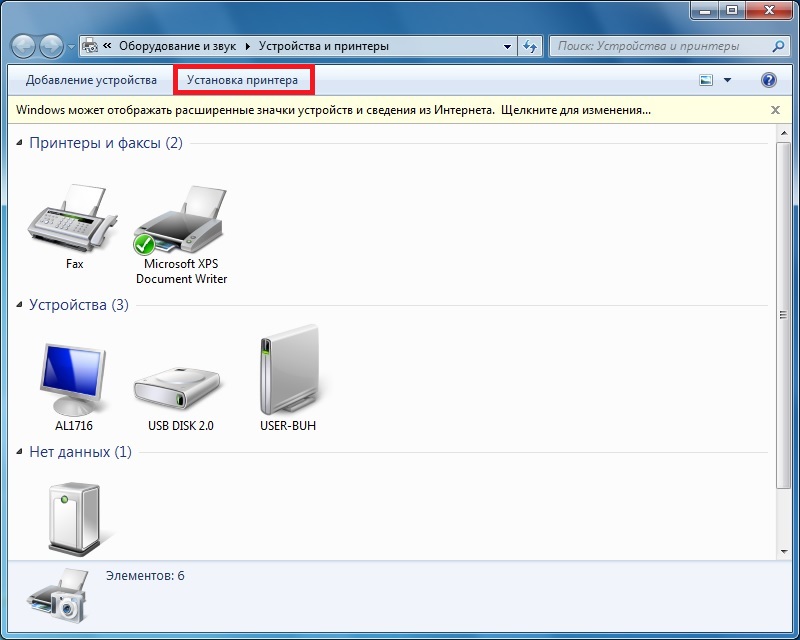

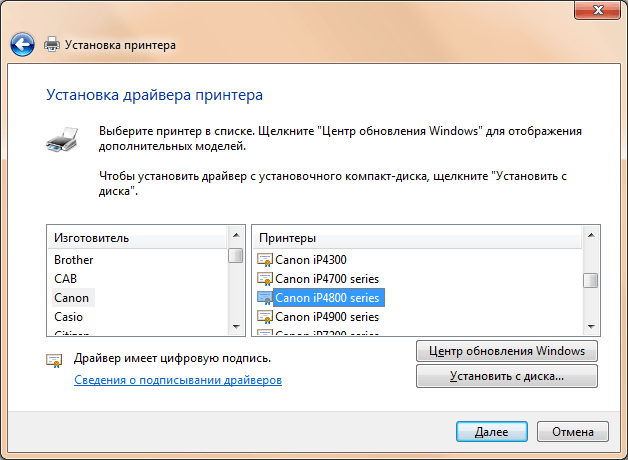
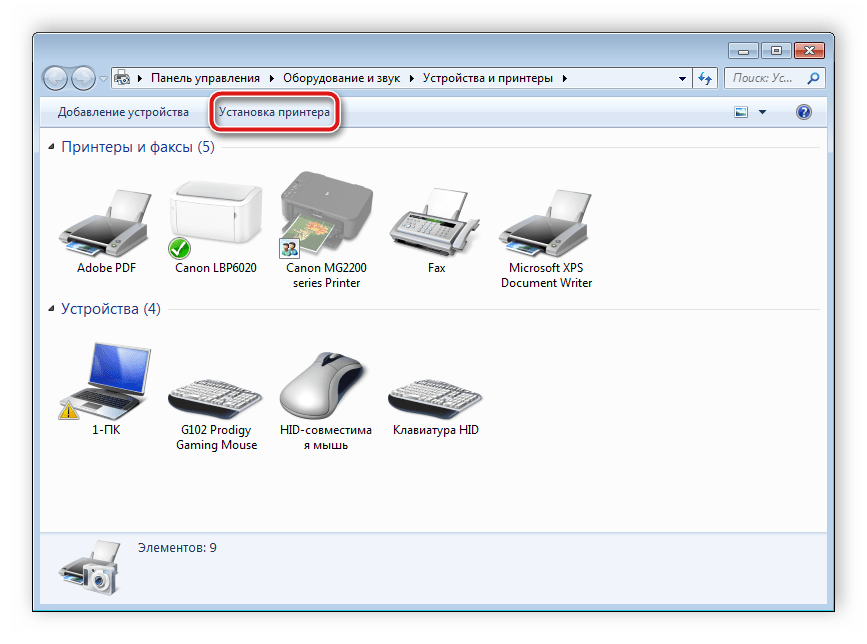

 168.0.1.
168.0.1.
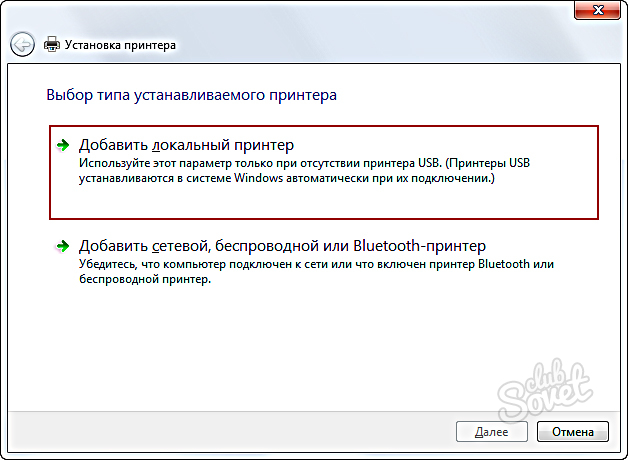 Достаточно точно следовать рекомендациям, описанным выше, после чего принтер обязательно заработает.
Достаточно точно следовать рекомендациям, описанным выше, после чего принтер обязательно заработает.